运用云彩、光照、置换滤镜等打造逼真群山效果
作者 niejingyao1 来源 图片处理教程网 发布时间 2010-04-22
效果

教程开始
1、新建文件,大小1024*768,灰度。
2、前后背景色,黑白,执行云彩滤镜。
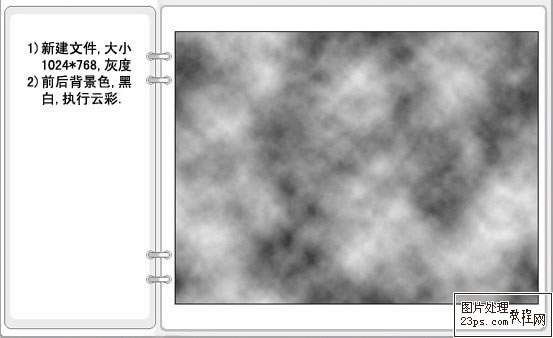
3、选用渐变工具在图上拉渐变(前景色到透明,其它如图所示)
4、将文件存储为PSD文件,名字随意。存储后不要关闭文件。
此处注意:顶部多留点黑,尽量不要使白色顶住上面,渐变不一定只来一次,基本接近贴图所示就行。
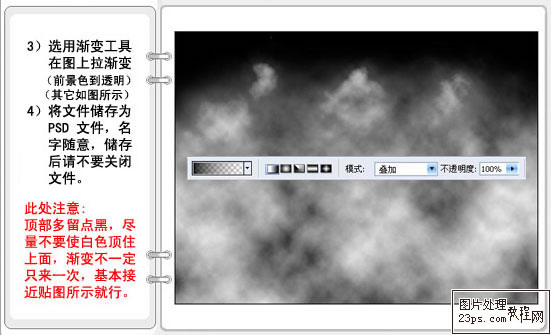
5、进入通道面板,复制2次灰度通道。
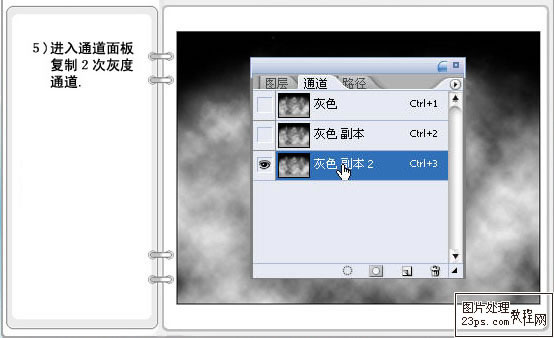
6、对通道中灰色副本2进行色阶调整,数值如图所示。
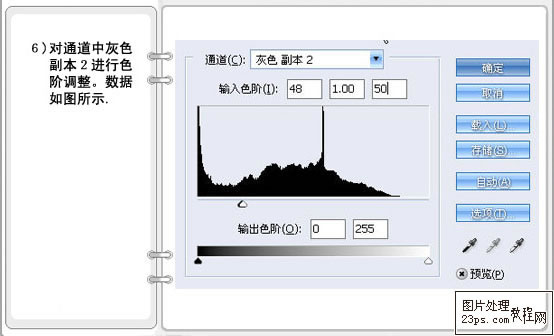
7、色阶调整后执行:调整-反相。
此处注意:反相后下面黑色部分会有一些白的色块,要用黑笔涂掉,只留下上部白色。
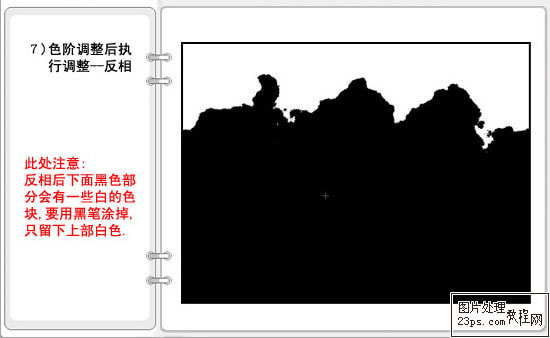
8、回到图层面板,将颜色模式转成RGB,执行图像-调整-曲线。
(红通道数值如图,当然也可按个人喜好设定)
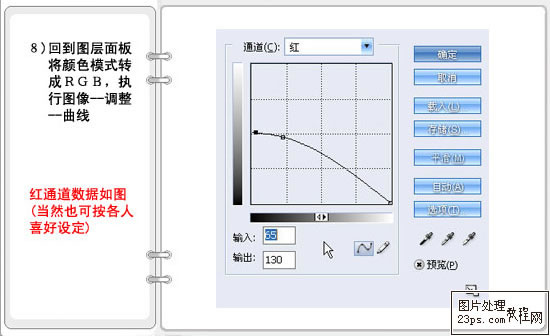
(绿通道数值如图,当然也可按个人喜好设定)
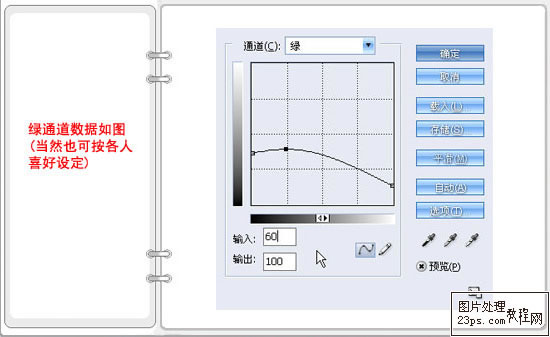
| 12下一页 |